Oppdatert april 2024: Slutt å få feilmeldinger og senk systemet med optimaliseringsverktøyet vårt. Få den nå på denne koblingen
- Last ned og installer reparasjonsverktøyet her.
- La den skanne datamaskinen din.
- Verktøyet vil da fiks datamaskinen din.
Grafikkortet er en av de viktigste maskinvarekomponentene på din PC og er ansvarlig for å generere bildet du ser på skjermen. Dessverre har noen brukere rapportert at deres Nvidia eller AMD-grafikkort gjenkjennes ikke under Windows 10.
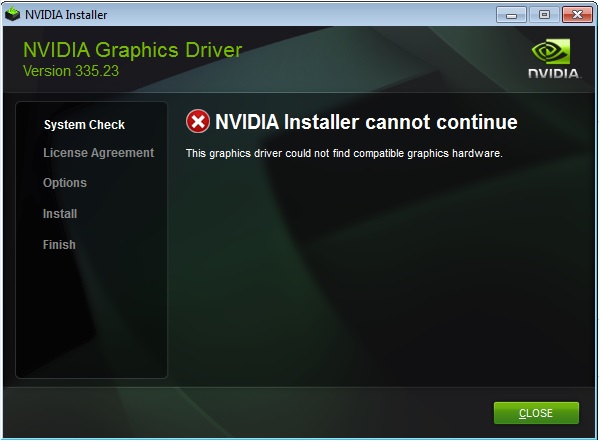
Her er noen mulige årsaker til dette problemet:
- Inkompatible drivere
- Feil BIOS-innstillinger
- Problemer med GPU-spor
- Maskinvareproblemer
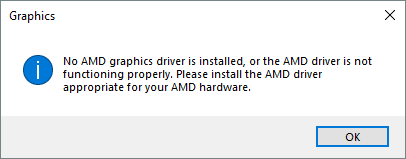
Hvis du støter på problemet "Nvidia-grafikkort ikke gjenkjent" eller "AMD-grafikkort ikke gjenkjent", kan du prøve disse løsningene hver for seg.
Vis skjulte enheter
Hvis du nylig har kjøpt et nytt grafikkort for datamaskinen din, er sjansen stor for at det ser ut til å være skjult. Så vi må kanskje avsløre det igjen. Her er en kort oversikt:
Oppdatering fra april 2024:
Du kan nå forhindre PC -problemer ved å bruke dette verktøyet, for eksempel å beskytte deg mot tap av filer og skadelig programvare. I tillegg er det en fin måte å optimalisere datamaskinen for maksimal ytelse. Programmet fikser vanlige feil som kan oppstå på Windows -systemer uten problemer - du trenger ikke timer med feilsøking når du har den perfekte løsningen på fingertuppene:
- Trinn 1: Last ned PC Repair & Optimizer Tool (Windows 10, 8, 7, XP, Vista - Microsoft Gold-sertifisert).
- Trinn 2: Klikk på "start Scan"For å finne Windows-registerproblemer som kan forårsake PC-problemer.
- Trinn 3: Klikk på "Reparer alle"For å fikse alle problemer.
- Trykk på Windows-logotasten og R samtidig på tastaturet, skriv deretter devmgmt.msc i boksen og trykk Enter.
- Klikk Vis og deretter Vis skjulte enheter.
- Klikk på Handling> Finn maskinvareendringer.
- Sjekk om Nvidia-grafikkdriveren din vises under Grafikkadaptere (alias grafikkort, skjermkort, GPU-kort). I så fall, greit. Men hvis det ikke gjør det, ikke bekymre deg – her er noen andre løsninger du bør prøve
Installer de nyeste Nvidia- eller AMD-driverne

Hvis Nvidia- eller AMD-grafikkortet ikke gjenkjennes i Windows 10, kan du løse dette problemet ved å laste ned de nyeste driverne for enheten.
Før du gjør det, må du avinstallere Nvidia- eller AMD-drivere du allerede har. Slik gjør du det:
- Åpne Innstillinger-applikasjonen og gå til System
- Naviger til kategorien Apper og funksjoner
- Finn driverne til Nvidia / AMD og fjern all programvare relatert til Nvidia eller AMD.
- Bare klikk på programvaren du vil fjerne, og velg Avinstaller.
Bruk kommandoprompt

Flere brukere har rapportert at Nvidia- eller AMD-driverne ikke kan oppdage grafikkortet, og du kan løse dette problemet ved å bruke ledeteksten. For å gjøre dette, følg disse trinnene:
- Åpne ledeteksten som administrator. Du kan gjøre dette ved å trykke på Windows + X-tasten og velge ledeteksten (Admin) fra menyen.
- Når ledeteksten er åpen, skriv inn bcdedit / set pciexpress forceable og trykk Enter for å kjøre den.
- Lukk ledeteksten og prøv å installere driverne igjen.
Sjekk BIOS-innstillinger
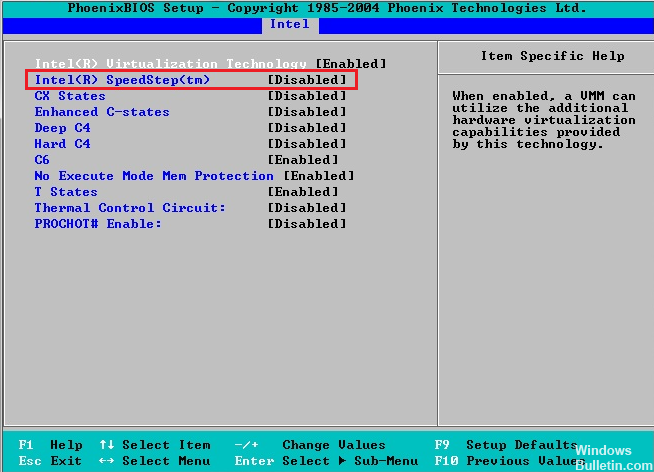
Hvis du installerer skjermkortet for første gang, kan du deaktivere den innebygde videoen og sette grafikken eller hovedvideoen til PEG (PCI Express Graphics). De forskjellige BIOSene har forskjellige navn her, men prosessen er den samme for å deaktivere den innebygde grafikken og sette den primære grafikken på skjermkortet.
Fjerne IGP eller integrerte grafikkdrivere
Hvis du oppgraderer fra en integrert eller innebygd grafikkort til et dedikert grafikkort, må du først avinstallere driverne for det innebygde grafikkortet før du installerer grafikkortet på PCen. Ellers gjenkjennes ikke grafikkortet ditt riktig av Windows-operativsystemet.
Etter at du har fjernet de innebygde grafikkdriverne, kan du installere grafikkdriverne for det dedikerte grafikkortet.
Ekspert Tips: Dette reparasjonsverktøyet skanner depotene og erstatter korrupte eller manglende filer hvis ingen av disse metodene har fungert. Det fungerer bra i de fleste tilfeller der problemet skyldes systemkorrupsjon. Dette verktøyet vil også optimere systemet ditt for å maksimere ytelsen. Den kan lastes ned av Klikk her

CCNA, Webutvikler, PC Feilsøking
Jeg er en datamaskinentusiast og en praktiserende IT-profesjonell. Jeg har mange års erfaring bak meg i dataprogrammering, feilsøking og reparasjon av maskinvare. Jeg er spesialisert på webutvikling og database design. Jeg har også en CCNA-sertifisering for nettverksdesign og feilsøking.

